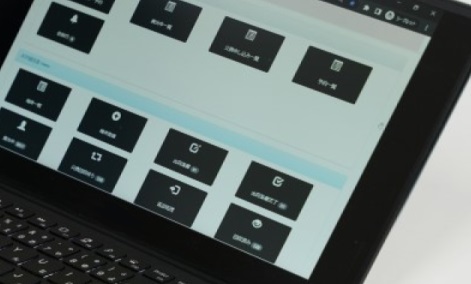日常的に業務においてパソコンを使用していると、「PCキッティング」という用語を聞くこともあるでしょう。しかし、具体的な内容までは知らないという人も少なくありません。この記事では、PCキッティングの基本情報や作業方法などを解説します。業務でPCキッティングに携わる可能性のある人は、理解を深めるのに役立ててください。


目次
- 01 PCキッティングとは
-
02
PCキッティングとセットアップの違い
- 03 PCキッティングの主な方法
- 04 PCキッティングの作業手順
- 01 PCの開封
- 02 通電及び不具合の確認
- 03 OSのインストール及び初期設定
- 04 社内ネットワーク及び周辺機器への接続
- 05 業務用アプリケーションのインストール
- 06 セキュリティ対策
- 07 周辺機器の動作確認
- 08 パスワード設定
- 09 業務用アプリケーションの動作確認
- 10 PCの最適化
- 11 管理番号の貼り付け及び管理台帳への記載
- 05 手作業キッティングのメリット・デメリット
- 06 クローニングキッティングのメリット・デメリット
- 07 PCキッティングを効率化する方法
PCキッティングとは
PCキッティングとは、出荷されたパソコンのセッティングをして、業務で使用できる状態にする作業です。パソコンの開封作業、OS・アプリケーションのインストールや設定、ネットワーク設定、セキュリティ対策などのほか、周辺機器のセッティングやラベルの貼り付けなど、作業内容は多岐にわたります。
PCキッティングとセットアップの違い
PCキッティングとセットアップでは、作業範囲が異なります。キッティングは、OSの設定や業務に関わるアプリケーションのインストール、設定も実施します。一方、セットアップの作業範囲は、OSのセットアップをするところまでです。キッティングは、より幅広いタスクをカバーしており、セットアップもその範囲内に含まれます。
PCキッティングの主な方法
PCキッティングには、手作業とクローニングという2つの方法があります。ここでは、それぞれの内容について解説します。
手作業のキッティング
手作業でキッティングをする際は、デバイスの開梱から始めます。その後、業務に必要なアプリケーションのインストールや設定など、順番にセットアップを進めます。セットアップを完了させた機器に管理番号を付与したのち、管理台帳に1台ずつ登録して完了です。
手作業のキッティングは事前準備が不要で、手元に機器があれば作業が始められ、機器が少なければ短期間で完了できます。ただし、手作業であるため、人為的ミスが発生する恐れがあります。
クローニングのキッティング
クローニングのキッティングとは、コピー元となる機器を準備し、その内容を他の機器にコピーする方法です。クローニングの場合、機器の機種ごとにマスターを1台選び、キッティングをします。その後、マスターの情報を他の機器にコピーして、それぞれについて必要な設定をします。
クローニングのキッティングは、多くの機器の作業をまとめてできることから効率がよく、品質の均一化も可能です。ただし、マスターを作成して検証作業を終えるまでに一定の時間がかかるため、機器の台数によっては、手作業よりも時間がかかるケースもあります。
PCキッティングの作業手順
以下では、具体的にPCキッティングをどのように実施するのかを、11の作業手順に分けて解説します。
開封作業
まずは梱包箱を開封し、パソコン本体やキーボード、マウスなどの周辺機器や付属品がすべて揃っているかを確認します。キッティングをするパソコンの台数が多い場合は、キッティング作業をするための十分なスペースと、作業時間の確保が必要です。
通電及び不具合の確認
パソコンを充電ケーブルにつないで電源を入れ、正常に起動するかを確認します。また、この時点でパソコンが出荷時の状態となっているか、液晶またはパソコン本体に不具合がないかなども確認します。
OSのインストール及び初期設定
パソコンが正常に起動したら、OSをインストールし、初期設定をします。出荷時は地域設定が外国になっているケースがあります。地域を日本に設定し、キーボードも日本語入力にしましょう。また、インストールしたOSのバージョンが、最新または自社の規定に沿ったものであるかを確認します。
社内ネットワーク及び周辺機器への接続
社内LANやWi-Fiなど、自社内のネットワークへの接続設定をします。社内ネットワークへの接続申請が必要な場合は、キッティングの開始前に申請をしておきましょう。機器や社内ルールによっては、OSの初期設定よりも前にネットワーク接続が必要となるケースがあるため、事前の確認が必要です。
業務用アプリケーションのインストール
自社内で使用するアプリケーションのインストールや設定をします。部署ごとに異なるアプリケーションを使用している場合は、それぞれについて設定が必要です。クラウドサービスを使用している場合には、利用者本人がWebブラウザでアクセスし、初期設定をします。
セキュリティ対策
業務で使用するパソコンは、セキュリティ対策が必須です。会社のセキュリティポリシーに沿ったセキュリティソフトをインストールし、HDD/SSDの暗号化設定をします。
社内全体、または部署で共有しているアプリケーションがウイルスに感染した場合、自社内の全てのパソコンやネットワークがダメージを受けます。セキュリティ対策は、ウイルス感染や情報漏洩のリスクを避けるためにも重要な作業です。
周辺機器の動作確認
パソコンの設定が完了したら、周辺機器への接続設定をします。周辺機器とは、プリンターや複合機、スキャナーなどを指します。それらの周辺機器とパソコン間で、データの送受信や印刷が正常に行われるかを確認します。
パスワード設定
パソコンを起動する際の初期パスワードを設定します。ここで設定するパスワードは「仮」のものです。そのため、パソコンを使用する従業員が、初めて利用する際に変更しましょう。企業によっては、キッティングの時点で個別パスワードを発行し、継続して使用する場合もあります。
業務用アプリケーションの動作確認
これまでにインストールした、業務において使用するアプリケーションやソフトウェアが正しく起動するかの動作確認をします。
PCの最適化
パソコンのパフォーマンスを低下させないために、インストール時にのみ使用するソフトウェアやファイルを削除します。パソコンの最適化を図り、十分な容量を確保しましょう。
管理番号の貼り付け及び管理台帳への記載
IT資産管理に必要な管理番号シールを、パソコンに貼り付けます。管理番号シールには、資産名、資産番号、資産区分、パソコンの購入日などを記載します。管理番号シールの貼り付けとともに、IT資産管理台帳やIT資産管理アプリケーションに、キッティング完了済みのパソコンを登録しましょう。
手作業キッティングのメリット・デメリット
2つの方法のうち、手作業でのキッティングにはどのようなメリット・デメリットがあるのかを解説します。
手作業キッティングのメリット
手作業でのキッティングは、事前準備をせずに作業ができるだけではなく、細かい調整も可能で、多様なニーズに対応しています。また、柔軟性が高いため、カスタマイズしやすく、初心者でも作業しやすいでしょう。キッティングをする台数が少ない場合に適しています。
手作業キッティングのデメリット
作業に慣れていない従業員が進める場合は、時間がかかり、作業効率が下がります。また、設定ミスや入力ミスといった人的ミスが発生しやすく、品質を一定に保てない恐れがあるため注意が必要です。
クローニングキッティングのメリット・デメリット
ここでは、クローニングによるキッティングには、どのようなメリット・デメリットがあるかについて解説します。
クローニングキッティングのメリット
設定ミスや入力ミスを防げるため、手作業キッティングと比べると、一定の品質を保てます。キッティングをするパソコンの台数が多い場合でも効率よく設定ができて、管理もしやすいでしょう。また、マスターをバックアップとして残せるため、トラブルが発生した場合には、バックアップを利用して復旧が可能です。
クローニングキッティングのデメリット
クローニングには、マスターの作成、パソコンへの適用方法、検証方法などの専門的な知識が必要です。さらに、クローニングの実施には、マスターが正しく作成されているかを検証するために時間を要します。また、クローニングは、同機種のパソコンのみ適用可能であるため、機種が異なる場合には、パソコンごとに設定をしなければならず、管理が複雑化します。
PCキッティングを効率化する方法
PCキッティングは、パソコンの台数が多いと多大な時間を要します。ここでは、PCキッティングを効率化する4つの方法について解説します。
事前準備を行う
キッティングは作業項目が多いため、事前準備が重要です。設定や確認の漏れがないか、確認します。クローニングの場合、マスターに不備があると複製したパソコンすべてに問題が発生するため、細心の注意が求められます。作業手順書を作成して検証したり、チェックシート、管理台帳へ記入したりしましょう。
余裕のあるスケジュールを作成する
キッティングの効率化には、余裕のあるスケジュールであることも重要です。キッティングは作業項目が多岐にわたり、チェック項目も多数あります。1つのミスが大きなトラブルに発展する可能性があります。スケジュールに余裕があると、トラブルが起きた際の対応を入念に検討できるでしょう。
自動化ツールを使用する
自動化ツールを使用すると作業効率が上がります。事前準備に多少の時間を要するものの、それ以降の工数は減らせます。多くのパソコンや複数の機種をキッティングする場合には、作業の一部を自動化するだけでも効率化が可能です。
アウトソーシングを利用する
自社でキッティングをする場合、携わる従業員が本来の業務に専念できないと、利益が減少するだけではなく、負担も大きくなります。コストはかかるものの、キッティングを得意とする企業にアウトソーシングすると、効率化につながります。パソコンの台数が多い場合でも、品質を一定に保ちつつ、スピーディにキッティングを終えられるでしょう。
まとめ
PCキッティングとは、出荷された状態のパソコンをセッティングし、業務で使用できる状態にする作業です。多くの手順があり、パソコンの台数が多いほど時間を要します。アウトソーシングを活用すると、従業員の負担が軽減されて、スピーディに終えられるでしょう。
アドレス・サービス株式会社では、販売戦略支援からアフターサービスまでを支援しています。総合アウトソーシング企業で、PCキッティングサービスも実施しています。PCキッティングに関して知りたい方は、以下のリンクから個人情報の取り扱いへの同意をいただいたうえで、お問い合わせフォームへとお進みください。
【執筆者】
会社名:アドレス・サービス株式会社
部署名:営業開発部